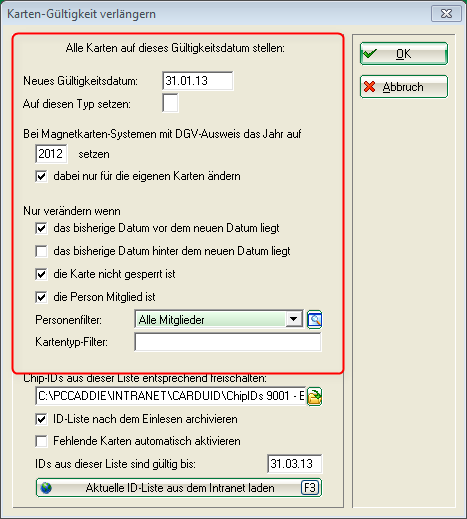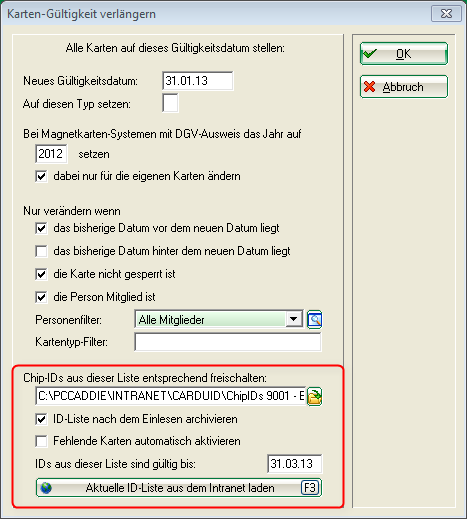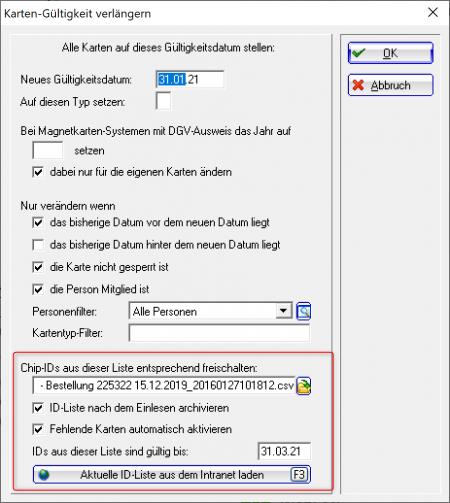Inhaltsverzeichnis
Prolonger la validité de la carte
Vous trouverez ce point sous Paramètres/Système de cartes/Prolonger la validité de la carte.
Prolonger la date de validité
| Fonction | Signification |
|---|---|
| Nouvelle date de validité | La date de validité des cartes est désormais fixée à cette date. |
| Mettre sur ce type | Attribution d'un nouveau type de carte pour un groupe de personnes déterminé. |
| Année de la carte DGV | Cette option permet de passer à l'année actuelle de la carte pour les systèmes à bande magnétique (par ex. Rexroth). L'inscription de l'année est ici nécessaire. On peut en outre déterminer ici que seules les cartes appartenant au club sont modifiées. |
| Filtrage | Choisissez ici les options qui vous conviennent. N'hésitez pas à nous contacter en cas d'incertitude. Utilisez le filtre Filtre de personnes, pour prolonger les cartes (RF-ID) d'un groupe de personnes particulier. |
Système de cartes Mifare en ligne
Télécharger des ID de puce Mifare depuis l'Intranet
Vous pouvez utiliser PC CADDIE pour télécharger rapidement et facilement les Mifare-Chip IDs pour les cartes DGV commandées précédemmentplus depuis l'Intranet et ont ainsi la possibilité de reprendre en quelques étapes les crédits (par ex. pour l'automate de balles) et les autorisations des badges de l'année précédente ainsi que de débloquer les badges non encore activés.
Vous pouvez charger et enregistrer les ID de puce comme suit :
Veuillez d'abord charger les ID de l'Intranet en cliquant sur le bouton Charger la liste actuelle des ID de l'Intranet. Vous pouvez indiquer un numéro de commande de badge dans la boîte de dialogue qui suit ou simplement laisser cette ligne vide - toutes les ID des commandes de badges précédentes seront alors chargées.
La connexion à l'intranet et le transfert de données sont maintenant lancés automatiquement par PC CADDIE.
Une fois le chargement terminé avec succès, veuillez appeler une nouvelle fois la même fenêtre via Paramètres/Système de cartes/Prolonger la validité de la carte pour le faire apparaître. PC CADDIE propose maintenant dans la ligne Libérer les ID de puce de cette liste en conséquence propose déjà le(s) bon(s) fichier(s) à lire.
Avant de lire le fichier, vérifiez la date et l'heure. Date de validité et décidez vous-même si les cartes manquantes doivent être activées automatiquement. Veuillez noter, surtout pour les systèmes d'accès, que l'activation des cartes manquantes entraîne également l'activation des autorisations que vous avez définies sous Paramètres/Système de cartes/Paramètres généraux dans l'onglet Proposition pour les membres.
Dès que vous avez effectué tous les réglages, vous pouvez maintenant cliquer simplement sur le bouton OK importer la liste des ID - vos nouveaux badges DGVplus sont maintenant enregistrées.
Cocher la case „Activer les cartes manquantes“ devrait être TOUJOURS être cochée lorsque l'on charge les Chip-Ids depuis l'Intranet.

Mais ce n'est pas nécessaire, car tant qu'il y a des fichiers qui n'ont pas été importés, PC CADDIE vous les propose, de sorte qu'après chaque importation, vous devez cliquer à nouveau sur OK jusqu'à ce que tous les fichiers aient été lus. Pour cela, veuillez laisser la coche Archiver la liste des ID après l'importation actif.
Pour toute question, l'équipe L'équipe de support PC CADDIE se tient à votre disposition.
- Keine Schlagworte vergeben